Corrigir problema de tela preta do Google Pixel 2 ou 2XL, congelada, travada no loop de inicialização
Poucas coisas são tão angustiantes quanto seu confiável dispositivo Google Pixel 2 ou 2XL travar repentinamente, ficar preso em um ciclo de reinicialização ou exibir a temida tela preta.
Quando seu smartphone não responde ou não liga corretamente, é natural se sentir frustrado e preocupado por ter perdido dados importantes e acesso a aplicativos nos quais você confia todos os dias.
Mas, embora sejam sérios, muitos problemas comuns do telefone celular Google Pixel podem ser resolvidos com etapas simples de solução de problemas que você mesmo pode executar em casa para sair do ciclo de bootloop.

Como solucionar problemas e corrigir tela preta do telefone Google Pixel 2 ou 2XL, sem resposta, travado ou travado no problema do loop de inicialização
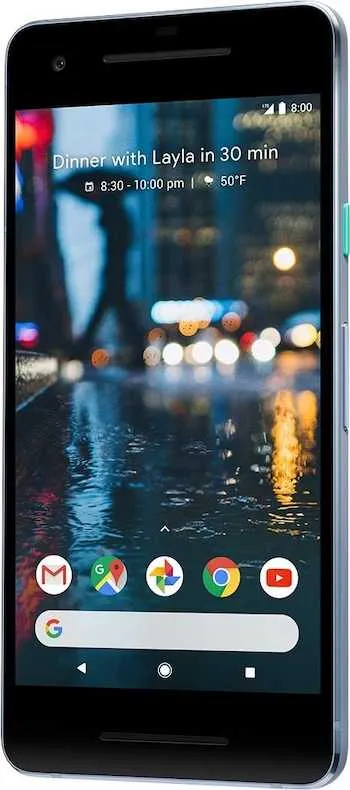
Antes de correr para a oficina ou trocar seu dispositivo móvel por um novo, tente essas soluções para dar nova vida ao seu teimoso telefone Pixel .
Tente uma reinicialização forçada
Uma reinicialização forçada abrupta geralmente resolve falhas de software que causam erros de inicialização e carregamento . Veja como redefinir o hardware do seu Google Pixel:
- Pressione e segure o botão liga/desliga sem parar – mesmo que a tela esteja completamente preta e sem resposta.
- Continue pressionando o botão por cerca de 8 a 10 segundos até sentir uma vibração.
- Quando o Pixel reiniciar, solte o botão. Isso corta abruptamente a energia e reinicia o dispositivo para corrigir travamentos de software.
Inicialize no modo de segurança para eliminar outros problemas
O Modo de segurança isola problemas causados por aplicativos adicionados recentemente ao seu Pixel. Ele carrega apenas o software e os aplicativos originais incluídos no seu dispositivo.
- Com o Pixel ligado, pressione e segure o botão liga/desliga.
- Quando o menu de desligamento aparecer, continue segurando o botão.
- Você verá uma opção “Reiniciar no modo de segurança” – selecione esta opção para reiniciar seu Pixel no modo de segurança.
Se os seus problemas desaparecerem quando inicializados no modo de segurança, provavelmente um aplicativo de terceiros é o culpado. Desinstale os aplicativos adicionados recentemente até identificar o aplicativo com problema.
Redefinir o dispositivo móvel para as configurações padrão de fábrica
Se você esgotou outras opções, apagar seu Pixel com uma redefinição de fábrica pode corrigir problemas profundos de software.
- Faça backup dos dados essenciais primeiro – isso limpará seu dispositivo!
- Vá para Configurações -> Sistema -> Opções de redefinição
- Selecione “Apagar todos os dados (redefinição de fábrica)” para excluir permanentemente TODOS os dados e restaurar as configurações de fábrica.
A redefinição de fábrica é o último recurso, mas pode resolver problemas que nem o Modo de segurança consegue resolver.
Tente carregar com fonte de alimentação alternativa
Cabos de carregamento soltos, adaptadores de tomada com defeito e portas USB defeituosas causam mais problemas no smartphone do que você imagina.
Antes de tomar medidas extremas, conecte seu Pixel a outra fonte de energia.
- Experimente um adaptador de parede diferente, se possível.
- Use a porta USB e o cabo de um computador para carregar seu dispositivo.
- Se o seu Pixel começar a carregar, o problema está na configuração de energia antiga.
Não negligencie essas soluções simples em sua frustração! Verificar cabos, carregadores e portas pode fornecer uma solução rápida.
Embora isso cubra muitas soluções DIY para problemas comuns do Pixel, alguns problemas requerem reparo profissional se essas etapas não funcionarem. É necessária ampla solução de problemas e conhecimento técnico para problemas mais complexos.
Não perca as esperanças se o seu Pixel ainda não ligar normalmente depois de tentar estas dicas de solução de problemas. Muitos problemas exigem a combinação de diversas técnicas para diagnosticar e reparar completamente. Persistência e tentativa metodicamente de soluções diferentes são fundamentais para reviver um dispositivo que não responde.
Mas se você esgotou todas as opções sem sucesso, procurar um técnico de reparos certificado pode ser sua melhor opção para colocar seu amado Pixel em funcionamento novamente.



Deixe um comentário